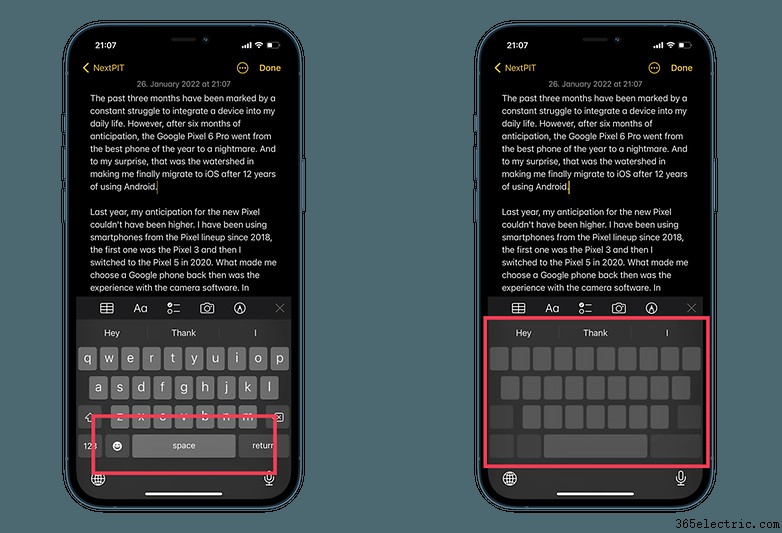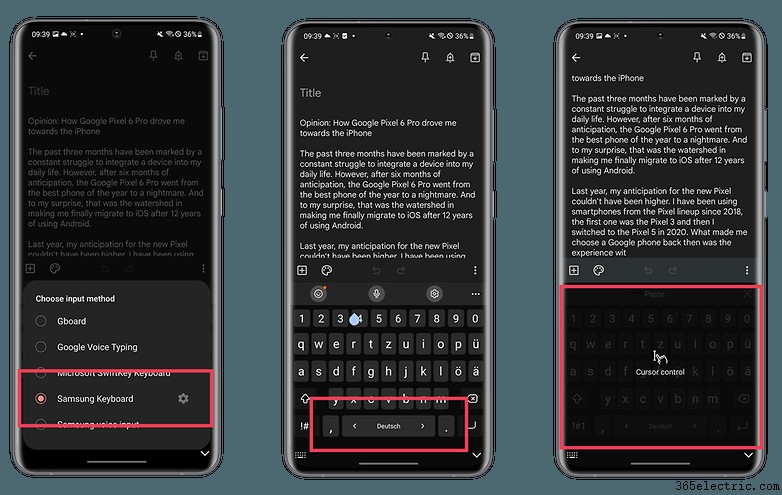Um dos recursos mais usados no dia a dia é o teclado do smartphone. Seja para enviar mensagens de texto, criar uma lista de compras ou até editar um trabalho da faculdade. Se você se identifica com isso, neste tutorial vou mostrar como é rápido usar o teclado do iPhone como trackpad e posicionar o cursor no ponto desejado rapidamente. Se você possui um Samsung Galaxy, essa dica é para você também!
- Quer mais opções de teclado? Confira nossa lista dos melhores teclados para Android
Editar texto não é tão simples em um celular. Se você já acompanhou apresentações principais de novos recursos de software da Apple e do Google, deve se lembrar dos momentos em que os recursos de edição de texto são mencionados e o público aplaude fervorosamente. Bem, isso ocorre porque em uma tela limitada, qualquer aprimoramento de teclado é sempre bem-vindo!
Dependendo do tamanho da tela e até mesmo dos dedos da pessoa que está digitando um texto no telefone, alguns truques são macetes reais. E uma dica mágica que vem me ajudando a otimizar a edição de artigos no iPhone é usar o teclado como trackpad. Então essa é a minha dica de hoje! Como já mencionado, se você possui um dispositivo Galaxy, também pode usar a função touchpad do teclado na interface do usuário do Samsung One.
Como transformar o teclado do iPhone em um trackpad
O único pré-requisito aqui é usar o teclado Apple como padrão. Portanto, quando você abre um aplicativo que permite inserir e editar texto, pode transformar o teclado do smartphone em um trackpad. Para isso, basta seguir estes passos:
- Inicie o teclado do iPhone.
- Pressione e segure a barra de espaço.
- Aguarde até que as letras desapareçam.
- Mova o dedo sobre o teclado para posicionar o cursor no ponto de edição desejado.
- É isso! O teclado do seu iPhone se tornou um trackpad!
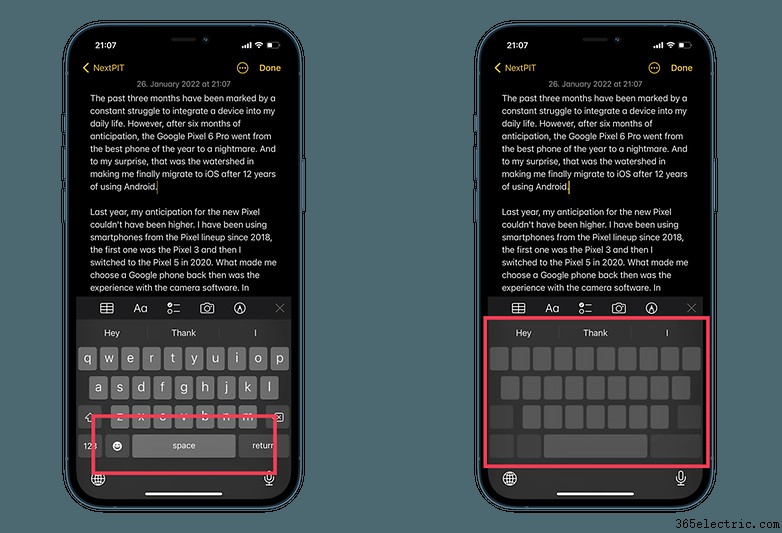
Como transformar seu teclado Samsung Galaxy em um trackpad
E, claro, esse não é um recurso exclusivo do iOS, pois fabricantes como a Samsung oferecem o mesmo recurso. Assim como no iPhone, você precisará usar o teclado Samsung por padrão. Sem mistério, basta seguir praticamente o mesmo caminho descrito acima:
- Inicie o teclado Samsung no seu Galaxy.
- Pressione e segure a barra de espaço.
- Aguarde até que o símbolo de "controle de cursor" apareça na tela.
- Mova o dedo sobre o teclado para posicionar o cursor no ponto de edição desejado.
- É isso! Você transformou seu teclado Samsung em um trackpad!
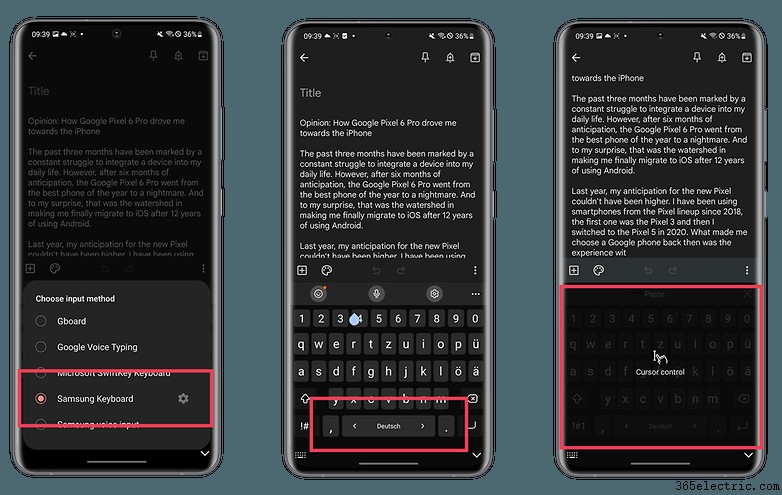
Pessoalmente, achei o processo no teclado iOS mais preciso do que no teclado Samsung, além disso a Apple oferece um campo de rastreamento maior do espaço do teclado para mover o cursor no texto.
- Leia também:Como alternar guias no Chrome
Além dos teclados padrão do iPhone e Samsung Galaxy, se você usar o teclado do Google (Gboard), também poderá usar a tecla de espaço como um touchpad. No entanto, o movimento é bastante limitado, pois você só pode mover o cursor da direita para a esquerda na mesma linha.
Então, você sabia sobre esse truque de mágica? Qual é a sua sugestão para um macete de teclado de smartphone? Compartilhe nos comentários abaixo e receba curtidas da nossa comunidade NextPit!